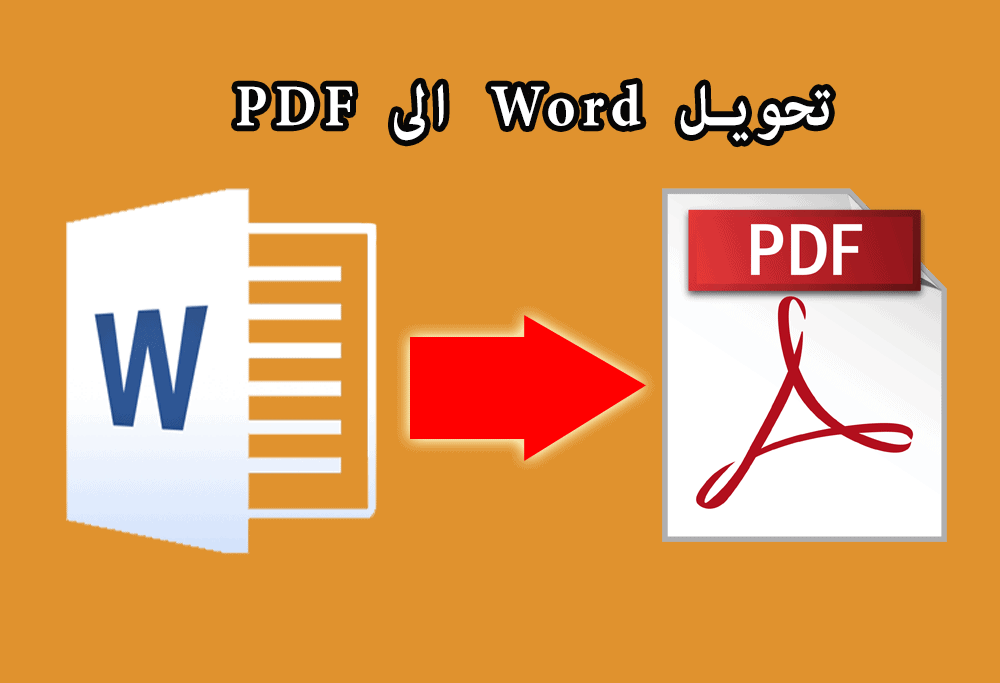كيف تحول ملف من وورد الى PDF ؟ هذا ما سنشرحه لك في هذه المقالة .
قبل أن نتعلم كيفية تحويل مستند من وورد الى PDF ، يجب أولاً أن نفهم لماذا وفي أي وقت يجب علينا تحويل مستندنا إلى PDF؟
إذا كنا نعمل على أي مستند مهم كتبنا فيه معلومات مهمة مثل معلومات هامة او الفاتورة او السيرة الذاتية وما إلى ذلك ، وعليك مشاركة هذا الملف مع موظفك أو أي عميل ،فسوف يكون من الصعب تغيير المعلومات التي شاركتها مع غيرك.
هذا هو السبب في أننا يجب أن نقوم بتحويل ملفاتنا إلى pdf قبل إرسالها الى أي شخص ، لأنه ليس من السهل إجراء أي تغييرات في ملف pdf أو التلاعب بأي كلمة مكتوبة فيه .
تحويل وورد الى PDF
ادناه نشرح لك كيفية تحويل ملف وورد الى PDF:
استخدام خيار الطباعة
1. عندما نكون مستعدين لتحويل وثيقتنا إلى PDF تمامًا ، يتعين علينا الانتقال إلى خيار الطباعة بالضغط على ctrl + P أو File> Print in MS Word.
2. ضمن خيار الطباعة ، سنجد خيار الطابعة على الجانب الأيسر حيث نحتاج إلى تحديد خيار “Microsoft Print to PDF”.
3. تحقق الآن من الإعداد إذا حددت “طباعة كل الصفحات” أو أدخل رقم الصفحة المطلوبة التي تريد تحويلها في PDF.
4. انقر على الزر “طباعة”.
5. حدد المجلد المطلوب من جهاز الكمبيوتر وقم بتسمية ملف PDF بالاسم المناسب.
6. انقر الآن على زر حفظ.
استخدام خيار حفظ باسم
1. يجب أن نذهب إلى خيار حفظ باسم بالضغط على Alt + F أو A أو O أو File> Save As> Browse in MS Word .
2. اختر الآن موقع المجلد في الكمبيوتر حيث يجب عمل الملف.
3. إعطاء اسم مناسب لملف PDF.
4. قم بتغيير حفظ كنوع بتنسيق PDF.
5. وأخيرا انقر على زر حفظ.
ملاحظة: تأكد من أنك تستخدم Word 2013 أو اصدار احدث (مثل Word 2016 و Word 2019 و Word 365). قد لا تعمل الطرق المذكورة أعلاه إذا كنت تستخدم Word 2007 أو Word 2010 ، يرجى ترقية إصدار Word إلى 2013 أو أحدث .
يمكنك أيضا تحويل من وورد الى PDF او لان ين من هنا هذا الموقع يقوم بتحويل من وورد الى بي دف بجميع الإصدارات .